In dit onderwerp vindt u stapsgewijs instructies om uw afbeeldingen Microsoft Lens toegankelijk te maken voor mensen met een beperking.
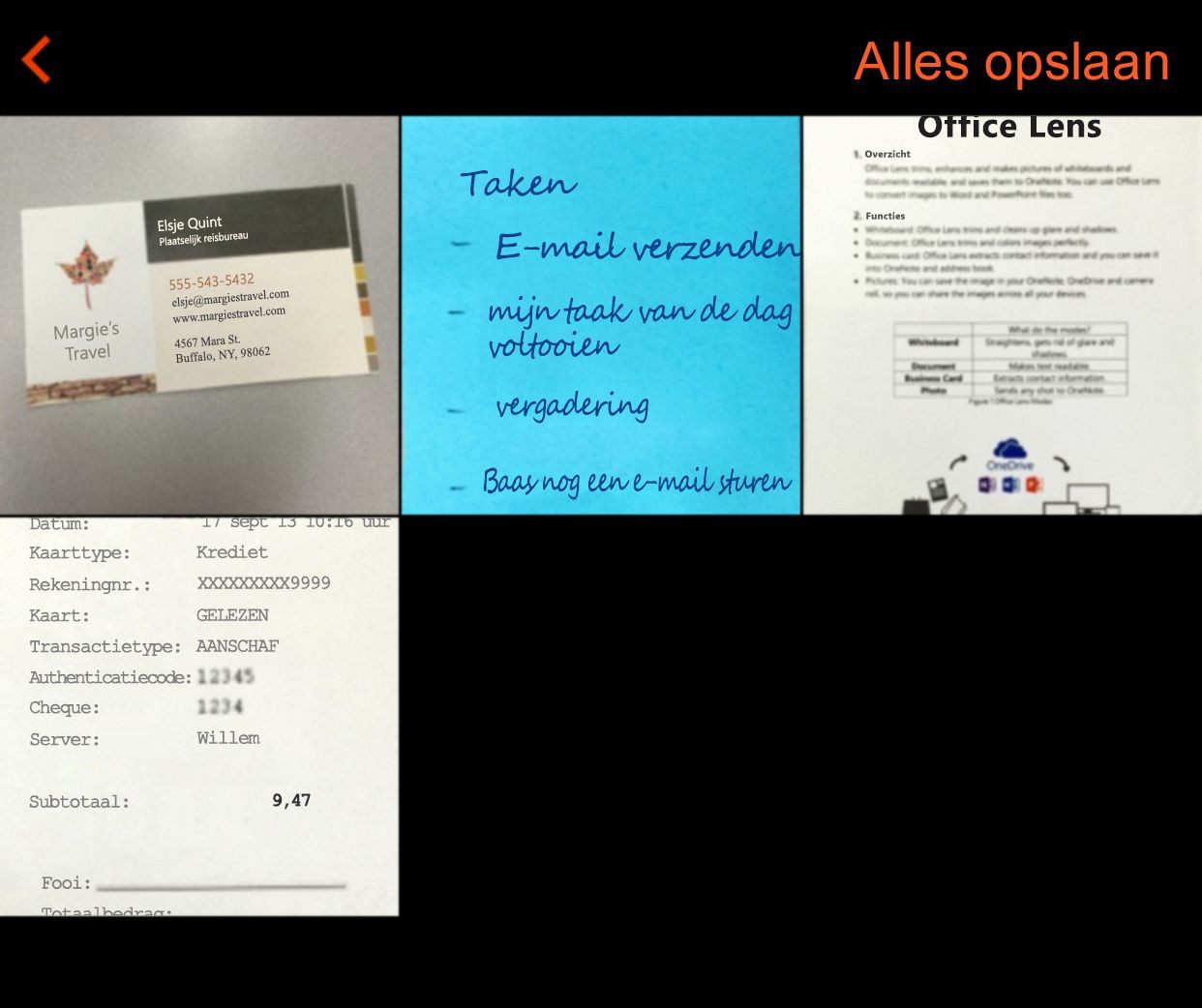
U kunt mensen die blind of slechtziend zijn, helpen uw afbeeldingen te identificeren en Microsoft Lens te begrijpen als u ze maakt met het oog op toegankelijkheid.
Best practices voor het toegankelijk Microsoft Lens afbeeldingen
De volgende tabel bevat belangrijke best practices voor het maken Microsoft Lens afbeeldingen die toegankelijk zijn voor mensen met een beperking.
|
Wat moet ik toegankelijk maken? |
Waar bevindt het zich? |
Waarom moet ik dit toegankelijk maken? |
Hoe toegankelijk maken |
|
Voeg een duidelijke titel toe aan de afbeelding. |
Controleer het veld Titel in de weergave Exporteren naar. |
Als u afbeeldingstitels uitk duidelijk maakt, kunnen personen de afbeelding identificeren en bepalen of ze de afbeelding willen verkennen. Een beschrijvende titel kan het ook veel gemakkelijker maken om de afbeeldingsinhoud te begrijpen. |
|
|
Zorg ervoor dat kleur niet het enige middel is om informatie over te brengen. |
Als u exemplaren van kleurcodering wilt zoeken, scant u de afbeelding visueel. |
Mensen die blind, slechtziend of kleurenblind zijn, krijgen de betekenis van bepaalde kleuren mogelijk niet mee. |
Vermijd het vastleggen van afbeeldingen die afhankelijk zijn van kleurcodering. |
|
Bijsnijd de afbeeldingen om alleen de belangrijke informatie op te nemen. |
Als u ervoor wilt zorgen dat de afbeelding geen overbodige informatie of lege randgebieden bevat, scant u deze visueel. |
Als de afbeelding correct is bijgesneden, kunnen de personen de zoommogelijkheden van het apparaat zo goed mogelijk gebruiken om de afbeeldingsdetails te verkennen. |
Titels toevoegen aan afbeeldingen
Het gebruik van de afbeeldingstitel verschilt tussen de toepassingen waarin de afbeelding wordt gebruikt. Als u de Microsoft Lens naar bijvoorbeeld de apparaatfotobibliotheek of - OneDrive exporteert, wordt de titelinhoud gebruikt als bestandsnaam voor de afbeelding. Als u de afbeelding exporteert naar OneNote, wordt de titel gebruikt als het afbeeldingsbijschrift.
U kunt de afbeeldingstitel definiëren wanneer u de afbeelding opspart. Definieert in de weergave Exporteren naar de titel in het veld Titel.
Technische ondersteuning voor klanten met een handicap
Microsoft wil een optimale ervaring bieden voor al onze klanten. Als u een beperking hebt of als u vragen hebt met betrekking tot toegankelijkheid, kunt u voor technische hulp contact opnemen met Microsoft Disability Answer Desk. Het Disability Answer Desk-ondersteuningsteam is opgeleid in het gebruik van verschillende veelgebruikte hulptechnieken en kan assistentie verlenen in de Engelse, Spaanse, Franse en Amerikaanse gebarentaal. Ga naar de site van Microsoft Disability Answer Desk voor de contactgegevens voor uw regio.
Als u een commerciële of bedrijfsmatige gebruiker bent of werkt voor een overheidsinstantie, neemt u contact op met de Disability Answer Desk voor ondernemers.










